Trong khi Apple Intelligence mang đến vô vàn tính năng ấn tượng như Image Playground hay Writing Tool, đây có thể không phải là những công cụ bạn sử dụng hàng ngày. Tuy nhiên, có một tính năng của Apple Intelligence mà tôi thấy mình dùng mỗi ngày, đó chính là “Giảm Gián Đoạn” (Reduce Interruptions) trong Focus Mode. Đây là một cải tiến đáng giá, giúp quản lý thông báo thông minh hơn và mang lại trải nghiệm tập trung tối ưu cho người dùng iPhone, iPad và Mac.
Chế Độ “Giảm Gián Đoạn” (Reduce Interruptions) Trong Focus Mode Là Gì?
Dù bạn đang sử dụng một chế độ Tập trung (Focus Mode) có sẵn hay tùy chỉnh trên iPhone hoặc Mac, mục đích chính của chúng là giúp bạn tắt tiếng các thông báo và tập trung vào công việc. Bạn có thể cấu hình để cho phép thông báo từ các liên hệ và ứng dụng cụ thể. Tuy nhiên, luôn có khả năng bạn sẽ bỏ sót một người hoặc một ứng dụng quan trọng, khiến một thông báo khẩn cấp có thể bị lọt qua.
Đó là lý do vì sao chế độ “Giảm Gián Đoạn” (Reduce Interruptions) được giới thiệu cùng Apple Intelligence trở nên hoàn hảo, giúp giảm thiểu tối đa những tình huống như vậy. Tính năng này sử dụng một công nghệ đột phá gọi là Intelligence Breakthrough & Silencing, dựa trên trí tuệ nhân tạo (AI) để xác định liệu một thông báo có thực sự quan trọng hay không. Nếu thông báo được đánh giá là khẩn cấp, bạn sẽ nhận được cảnh báo ngay lập tức. Ngược lại, nó sẽ tự động bị tắt tiếng.
Ví dụ, tôi từng nhận được một thông báo từ mẹ báo rằng bà đang trên đường đến bệnh viện. Thông báo này được đánh dấu là “Maybe Important” (Có thể quan trọng), và tôi đã được thông báo ngay lập tức.
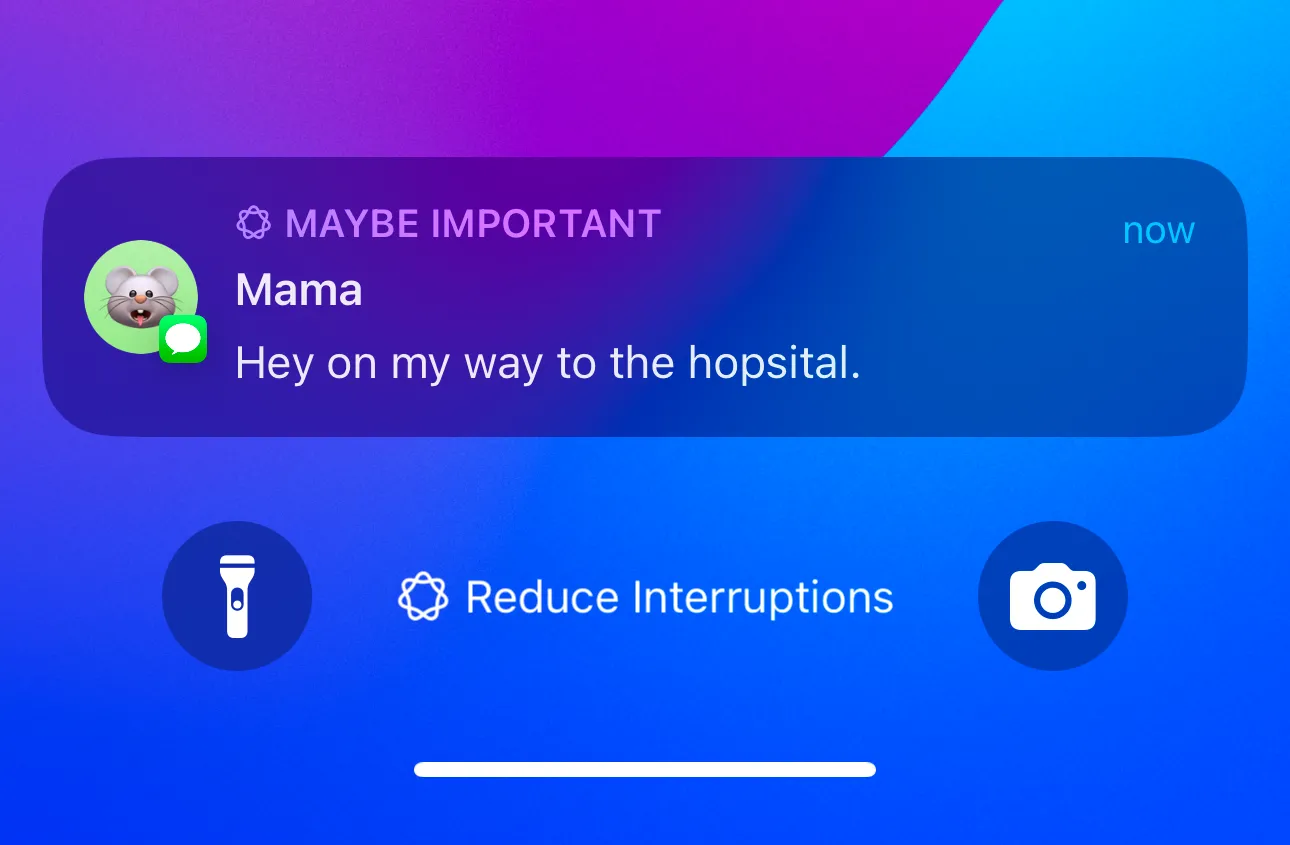 Thông báo được đánh dấu 'Có thể quan trọng' trên iPhone, hiển thị ví dụ về cách Apple Intelligence ưu tiên thông báo khẩn cấp.
Thông báo được đánh dấu 'Có thể quan trọng' trên iPhone, hiển thị ví dụ về cách Apple Intelligence ưu tiên thông báo khẩn cấp.
Mặt khác, các thông báo từ những ứng dụng như Netflix về các bộ phim mới phát hành đã tự động bị tắt tiếng mà không làm phiền tôi. Điều tuyệt vời nhất của chế độ “Giảm Gián Đoạn” này là bạn không cần phải liên tục tùy chỉnh cài đặt Focus Mode hay tự mình quyết định ai hoặc điều gì có thể thông báo cho mình. Thay vào đó, bạn có thể tin tưởng vào AI trên thiết bị để xác định điều gì thực sự cần sự chú ý của bạn và điều gì có thể chờ đợi.
Cách Kích Hoạt Chế Độ “Giảm Gián Đoạn” (Reduce Interruptions) Trên Thiết Bị Apple
Vì chế độ “Giảm Gián Đoạn” dựa vào Apple Intelligence để lọc thông báo, thiết bị của bạn cần phải tương thích với Apple Intelligence.
Đảm Bảo Thiết Bị Tương Thích Và Cập Nhật Hệ Điều Hành
Tính năng này hoạt động trên các mẫu iPhone sử dụng chip A17 Pro trở lên, iPad với chip A17 Pro hoặc M1 trở lên, và máy Mac với chip M1 trở lên. Nếu thiết bị của bạn tương thích với Apple Intelligence, hãy đảm bảo rằng nó đang chạy iOS 18.1, iPadOS 18.1 hoặc macOS Sequoia 15.1 (hoặc các phiên bản mới hơn).
Bật Apple Intelligence và Siri
Sau khi đã hoàn tất các yêu cầu trên, hãy đảm bảo bạn đã bật Apple Intelligence trên thiết bị của mình. Để thực hiện, hãy vào Cài đặt (Settings) trên iPhone hoặc iPad, hoặc Cài đặt Hệ thống (System Settings) trên Mac, sau đó chọn Apple Intelligence & Siri. Tiếp theo, nhấn vào Bật Apple Intelligence (Turn On Apple Intelligence).
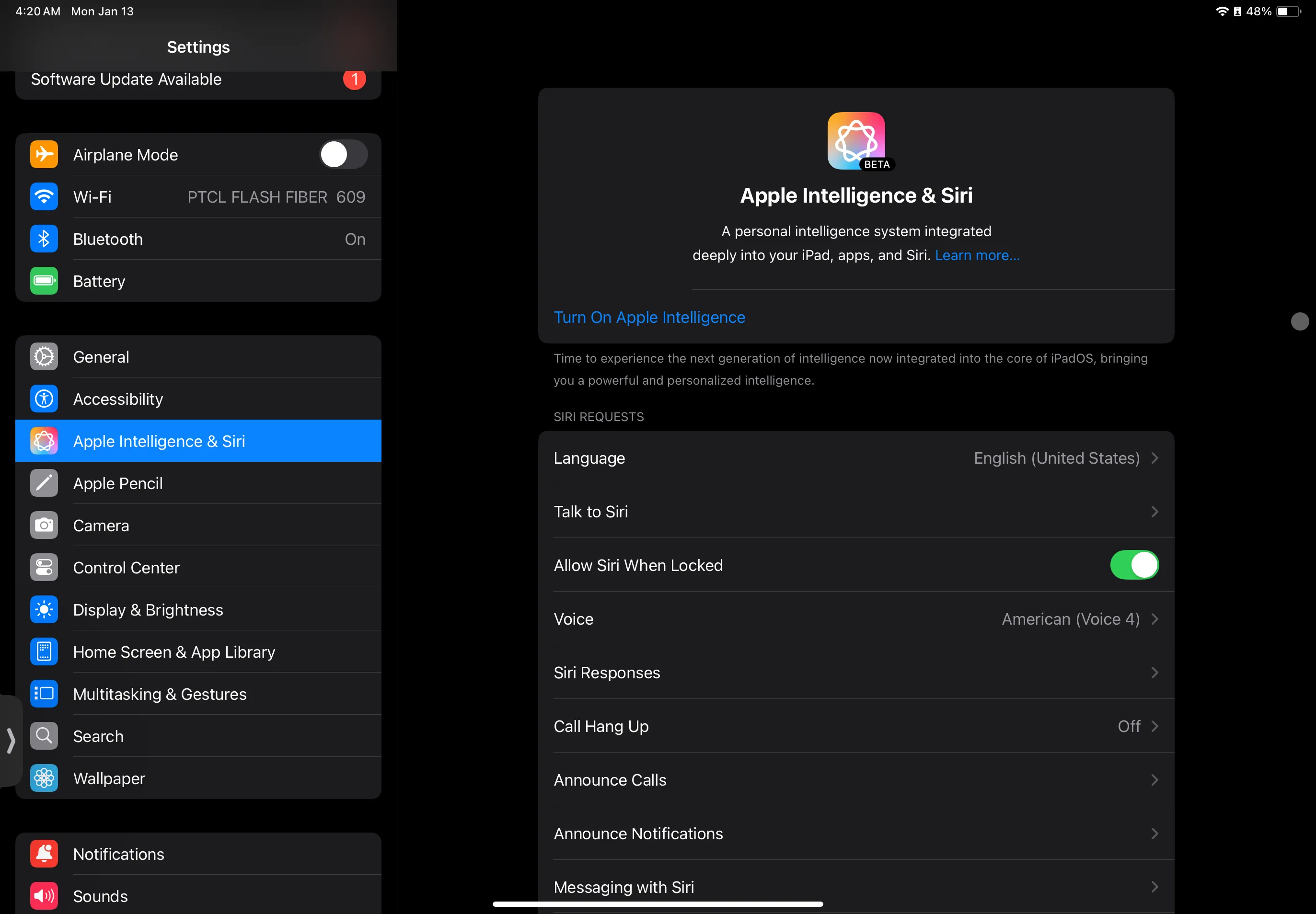 Màn hình cài đặt Apple Intelligence & Siri trên iPad, cho phép người dùng bật tính năng Apple Intelligence.
Màn hình cài đặt Apple Intelligence & Siri trên iPad, cho phép người dùng bật tính năng Apple Intelligence.
Kích Hoạt “Reduce Interruptions” Từ Trung Tâm Điều Khiển (Control Center)
Vì chế độ “Giảm Gián Đoạn” hoạt động giống như bất kỳ Focus Mode nào khác, việc kích hoạt nó khá đơn giản. Trên iPhone hoặc iPad, hãy vuốt xuống từ góc trên bên phải màn hình để truy cập Trung tâm Điều khiển (Control Center) của thiết bị. Sau đó, chạm vào Tập trung (Focus) và chọn Giảm Gián Đoạn (Reduce Interruptions).
 Giao diện Trung tâm điều khiển trên iPhone hiển thị các tùy chọn Chế độ Tập trung (Focus Mode), bao gồm 'Giảm Gián Đoạn' (Reduce Interruptions).
Giao diện Trung tâm điều khiển trên iPhone hiển thị các tùy chọn Chế độ Tập trung (Focus Mode), bao gồm 'Giảm Gián Đoạn' (Reduce Interruptions).
Bạn có thể thực hiện tương tự trên máy Mac bằng cách nhấp vào biểu tượng Trung tâm Điều khiển trên thanh menu, chọn Tập trung, và sau đó chọn Giảm Gián Đoạn.
Tùy Chỉnh Chế Độ “Giảm Gián Đoạn”
Bạn cũng có thể tùy chỉnh chế độ này giống như bất kỳ Focus Mode nào khác. Trên iPhone hoặc iPad, hãy vào Cài đặt > Tập trung > Giảm Gián Đoạn.
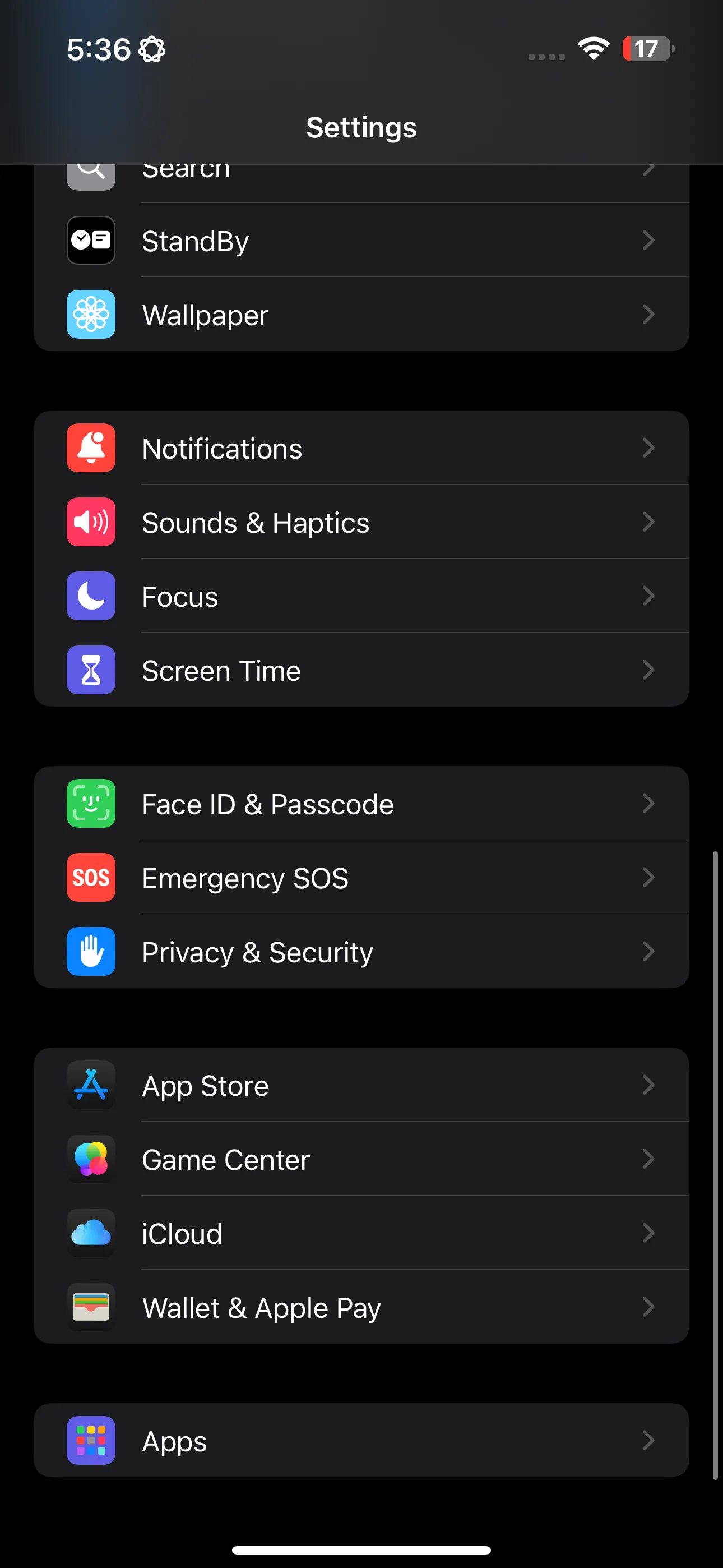 Màn hình Cài đặt Focus Mode trên iPhone, nơi người dùng có thể cấu hình chi tiết cho chế độ 'Giảm Gián Đoạn'.
Màn hình Cài đặt Focus Mode trên iPhone, nơi người dùng có thể cấu hình chi tiết cho chế độ 'Giảm Gián Đoạn'.
Tương tự, trên Mac, hãy vào Cài đặt Hệ thống > Tập trung > Giảm Gián Đoạn.
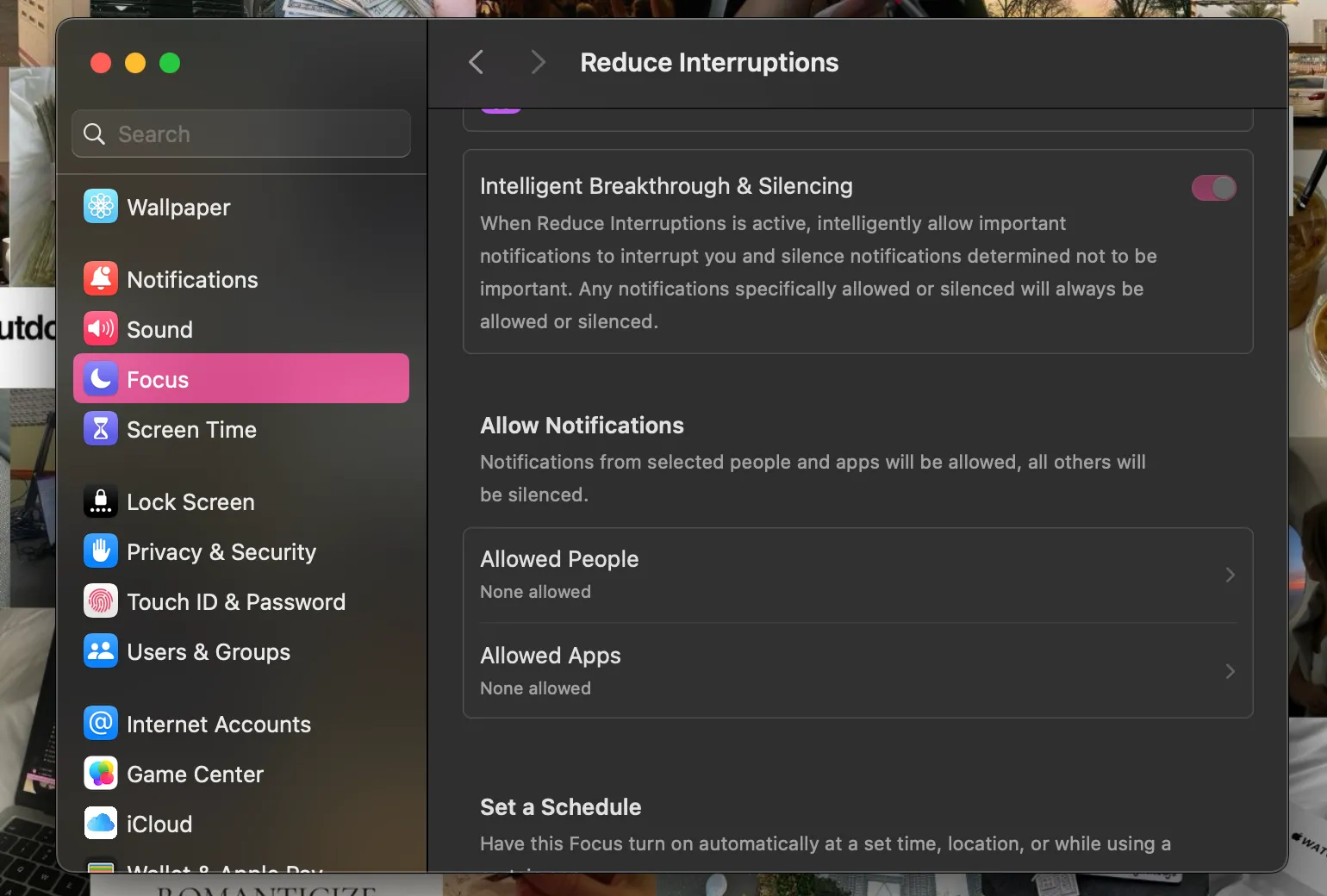 Cài đặt Chế độ Tập trung 'Giảm Gián Đoạn' (Reduce Interruptions) trên macOS, hiển thị các tùy chọn tùy chỉnh cho Mac.
Cài đặt Chế độ Tập trung 'Giảm Gián Đoạn' (Reduce Interruptions) trên macOS, hiển thị các tùy chọn tùy chỉnh cho Mac.
Từ đó, bạn có thể quyết định những người và ứng dụng nào có thể bỏ qua chế độ này (ngay cả khi thông báo của họ không khẩn cấp), đặt lịch để chế độ tự động bật vào những thời điểm, địa điểm cụ thể hoặc khi sử dụng một số ứng dụng nhất định, và thêm các Bộ lọc Tập trung (Focus Filters) để tinh chỉnh cách ứng dụng và thiết bị của bạn hoạt động.
Biến Chế Độ Tập Trung (Focus Mode) Hiện Có Thành “Giảm Gián Đoạn”
Nếu bạn giống tôi và đã thiết lập các chế độ Tập trung tùy chỉnh, phần tuyệt vời nhất là bạn có thể khiến chúng hoạt động giống như chế độ Giảm Gián Đoạn. Hãy vào Cài đặt > Tập trung, chọn chế độ Tập trung mong muốn của bạn (hoặc Cài đặt Hệ thống > Tập trung trên Mac), và bật Intelligence Breakthrough & Silencing.
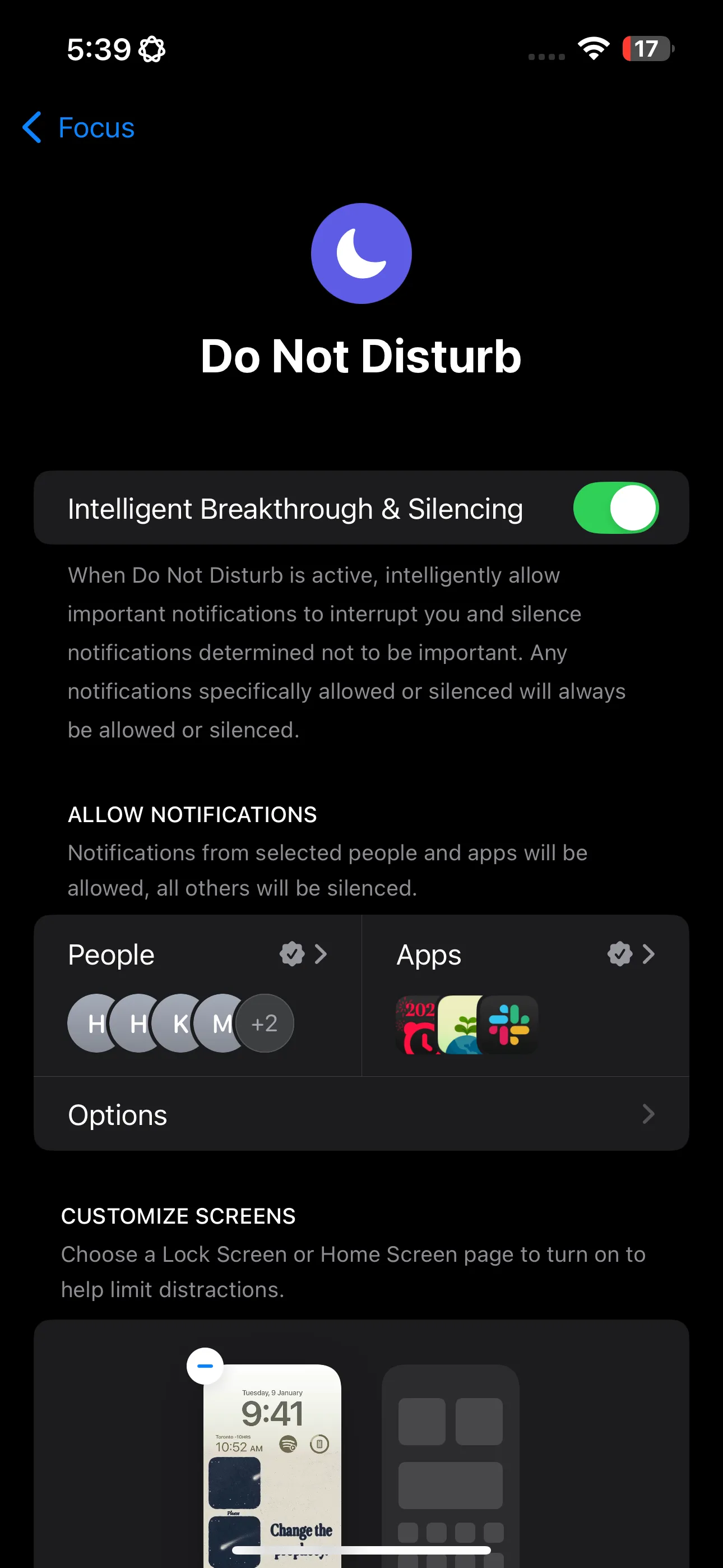 Màn hình cài đặt Chế độ Tập trung 'Không Làm Phiền' (Do Not Disturb) trên iPhone, với tùy chọn bật 'Intelligence Breakthrough & Silencing' để tích hợp AI.
Màn hình cài đặt Chế độ Tập trung 'Không Làm Phiền' (Do Not Disturb) trên iPhone, với tùy chọn bật 'Intelligence Breakthrough & Silencing' để tích hợp AI.
Chế độ “Giảm Gián Đoạn” thường thực hiện rất tốt việc lọc thông báo và xác định những thông báo khẩn cấp. Mặc dù đôi khi vẫn có một vài thông báo không quá khẩn cấp lọt qua – điều này không có gì ngạc nhiên vì AI đang làm tất cả công việc! – nhưng đây thực sự là một tính năng đột phá và là một trong những tính năng Apple Intelligence mà tôi khuyên bạn nên kích hoạt.
Kết luận: Chế độ “Giảm Gián Đoạn” (Reduce Interruptions) của Apple Intelligence đã thay đổi cách chúng ta quản lý thông báo, mang lại sự tiện lợi và khả năng tập trung cao độ hơn. Bằng cách tận dụng sức mạnh của AI, tính năng này giúp bạn không bỏ lỡ những thông báo thực sự quan trọng trong khi loại bỏ phiền nhiễu không cần thiết. Hãy kích hoạt ngay tính năng này trên thiết bị tương thích của bạn để trải nghiệm sự thông minh và hiệu quả mà Apple Intelligence mang lại. Bạn có thấy tính năng này hữu ích không? Hãy chia sẻ trải nghiệm của bạn trong phần bình luận bên dưới nhé!